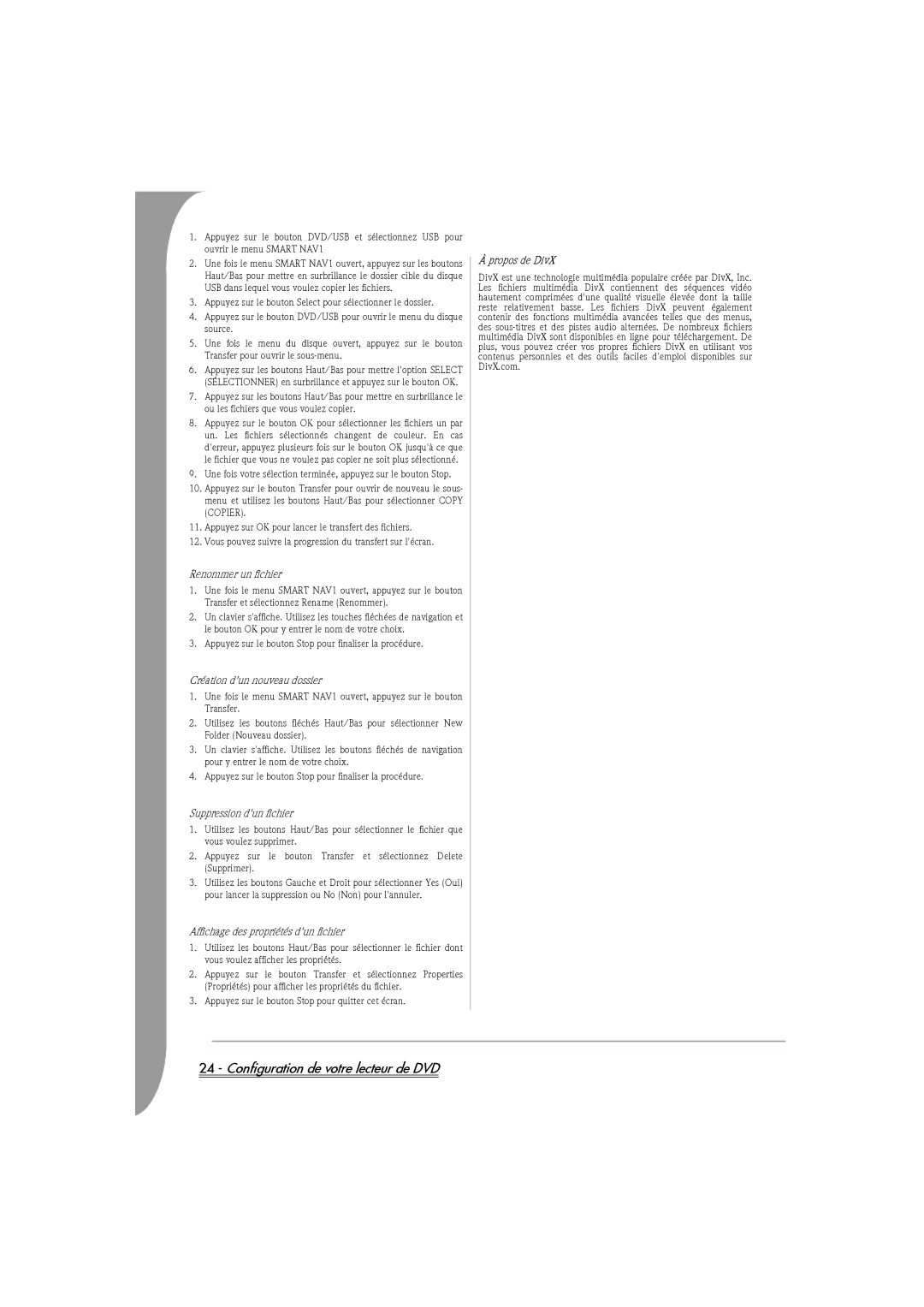1.Appuyez sur le bouton DVD/USB et sélectionnez USB pour ouvrir le menu SMART NAV1
2.Une fois le menu SMART NAV1 ouvert, appuyez sur les boutons Haut/Bas pour mettre en surbrillance le dossier cible du disque USB dans lequel vous voulez copier les fichiers.
3.Appuyez sur le bouton Select pour sélectionner le dossier.
4.Appuyez sur le bouton DVD/USB pour ouvrir le menu du disque source.
5.Une fois le menu du disque ouvert, appuyez sur le bouton Transfer pour ouvrir le
6.Appuyez sur les boutons Haut/Bas pour mettre l'option SELECT (SÉLECTIONNER) en surbrillance et appuyez sur le bouton OK.
7.Appuyez sur les boutons Haut/Bas pour mettre en surbrillance le ou les fichiers que vous voulez copier.
8.Appuyez sur le bouton OK pour sélectionner les fichiers un par un. Les fichiers sélectionnés changent de couleur. En cas d'erreur, appuyez plusieurs fois sur le bouton OK jusqu'à ce que le fichier que vous ne voulez pas copier ne soit plus sélectionné.
9.Une fois votre sélection terminée, appuyez sur le bouton Stop.
10.Appuyez sur le bouton Transfer pour ouvrir de nouveau le sous- menu et utilisez les boutons Haut/Bas pour sélectionner COPY (COPIER).
11.Appuyez sur OK pour lancer le transfert des fichiers.
12.Vous pouvez suivre la progression du transfert sur l'écran.
Renommer un fichier
1.Une fois le menu SMART NAV1 ouvert, appuyez sur le bouton Transfer et sélectionnez Rename (Renommer).
2.Un clavier s'affiche. Utilisez les touches fléchées de navigation et le bouton OK pour y entrer le nom de votre choix.
3.Appuyez sur le bouton Stop pour finaliser la procédure.
Création d'un nouveau dossier
1.Une fois le menu SMART NAV1 ouvert, appuyez sur le bouton Transfer.
2.Utilisez les boutons fléchés Haut/Bas pour sélectionner New Folder (Nouveau dossier).
3.Un clavier s'affiche. Utilisez les boutons fléchés de navigation pour y entrer le nom de votre choix.
4.Appuyez sur le bouton Stop pour finaliser la procédure.
Suppression d'un fichier
1.Utilisez les boutons Haut/Bas pour sélectionner le fichier que vous voulez supprimer.
2.Appuyez sur le bouton Transfer et sélectionnez Delete (Supprimer).
3.Utilisez les boutons Gauche et Droit pour sélectionner Yes (Oui) pour lancer la suppression ou No (Non) pour l'annuler.
Affichage des propriétés d'un fichier
1.Utilisez les boutons Haut/Bas pour sélectionner le fichier dont vous voulez afficher les propriétés.
2.Appuyez sur le bouton Transfer et sélectionnez Properties (Propriétés) pour afficher les propriétés du fichier.
3.Appuyez sur le bouton Stop pour quitter cet écran.
À propos de DivX
DivX est une technologie multimédia populaire créée par DivX, Inc. Les fichiers multimédia DivX contiennent des séquences vidéo hautement comprimées d'une qualité visuelle élevée dont la taille reste relativement basse. Les fichiers DivX peuvent également contenir des fonctions multimédia avancées telles que des menus, des